先日私の友人からこの写真が貼付されたメールが飛び込んできました。
みなさんもインターネットをする上で写真のようなメッセージを見たことある方は多いと思います。メッセージには「IE(インターネットエクスプローラー)は動作を停止しました」と書いてあります。あまり頻繁に見るメッセージではないですが、ネットを使っている度にでてくると壊れてるんじゃないか、ウィルスにやられたのではないかと心配になってきます。
友人はネットをしてるとこれが出てくることが多くなったというので早速対処してみたいと思います。
自分がお使いのOSが何なのかはおわかりですか?友人のはWin7でした。次はIEのバージョンを確認します。確認の方法は →
→
で確認できます。友人のもIE11とわかったので次は、
更新プログラムがあるかを調べ更新を行いました。[スタート]から[すべてのプログラム]のなかに[Windows Update]から確認できます。
更新が終わったら次に行きましょう。
次は、IE11をアドオンなしで起動することにしました。
アドオンとは
【IEなどのソフトウェアに追加でインストールされる特定の拡張機能(プログラム)です】
IE11が正常に起動しない場合、使用しているアドオンに問題があることが考えられます。アドオンを無効にすると正常に動作する可能性があります。
操作方法は、
① ②
③ ④
⑤ ⑥
①:右上の歯車みたいなマークをクリック。
②:[アドオンの管理(M)]をクリック。
③:この画面が出てきます。[ツールバーと拡張機能(T)]を選択し、
④:[現在読み込まれているアドオン]をクリック。
⑤:[すべてのアドオン]をクリック
⑥:するとこの画面になります。
⑥の画面でどのアドオンでもいいのでひとつ選択したら
⑦ ⑧
⑨
⑦:[Ctrl]キーを押しながら[A]を押すと⑧の写真のようにすべてが選択されます。
次に
⑨:[すべて無効(B)]をクリックします。これで操作は完了です。
これで問題なくIEが使用できれば良いのですが。友人にはこれで使ってみてと言いました。もしこれでも不具合が発生するのであれば次はIEのリセットを実行してみます。今この時間までに友人は何も言ってはこないところみると大丈夫なんかな?
不具合があればまたアップします。
つづく・・・・・。